Como parar a reprodução automática de vídeo ou áudio no Chrome no Mac ou Windows
Publicados: 2022-11-27Se você está farto dos vídeos reproduzidos repetidamente em seu navegador, confira este artigo explicando como interromper a reprodução automática de vídeos no Chrome no Windows e no Mac.
Quase todos nós usamos o navegador mais rápido do computador para navegar na Internet. Seja o macOS ou o Windows, o Google Chrome é um dos navegadores mais populares e usados para o sistema operacional. Embora o navegador atenda à maioria das necessidades dos usuários, às vezes também interrompe seu desempenho e uso.
Um dos atributos mais irritantes do navegador Google Chrome é a reprodução automática de vídeo e áudio. Mesmo que você não queira reproduzir áudio e vídeos no navegador, a reprodução automática o torna imparável. Esse recurso incomodou muitos usuários em todo o mundo e a falta de uma opção direta para pausar a reprodução também mata o clima.
No entanto, para ajudá-lo a se livrar desse recurso irritante, reunimos este artigo. Aqui, você encontrará vários métodos e técnicas para desativar a reprodução automática no Chrome com facilidade. Soluções separadas são listadas e explicadas neste artigo para ajudá-lo a desativar o recurso para Windows e macOS. Então, vamos dar uma olhada no mesmo, começando com o Windows.
Métodos Para parar a reprodução automática de vídeo no Chrome: Windows Edition
Obtenha a ajuda de diferentes soluções fornecidas abaixo e execute facilmente a desativação da reprodução automática do Google Chrome no Windows. Experimente qualquer uma dessas soluções e impeça a reprodução automática dos vídeos no Chrome.
Solução 1: crie um novo atalho do Google Chrome
O primeiro método para desativar permanentemente a reprodução automática no Chrome é criar um novo atalho que desative o recurso. Para isso, você pode contar com a ajuda do conjunto de etapas explicadas abaixo para facilitar a desativação do recurso:
- Em primeiro lugar, vá para a área de trabalho do Windows e clique com o botão direito do mouse no espaço vazio.
- Leve o cursor para Novo e selecione Atalho no menu suspenso.
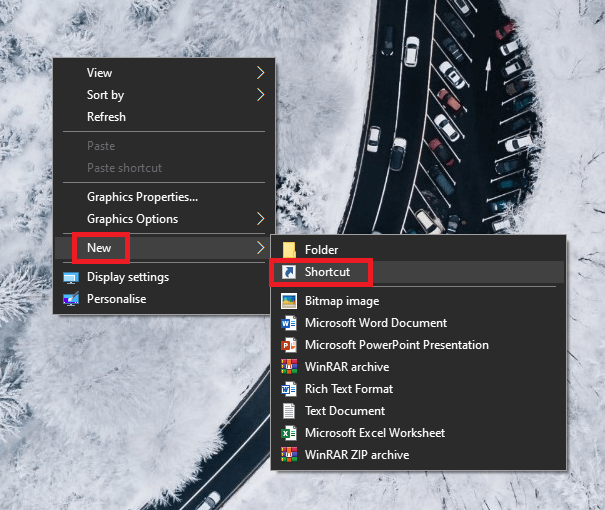
- Na janela Criar atalho , clique em Procurar .
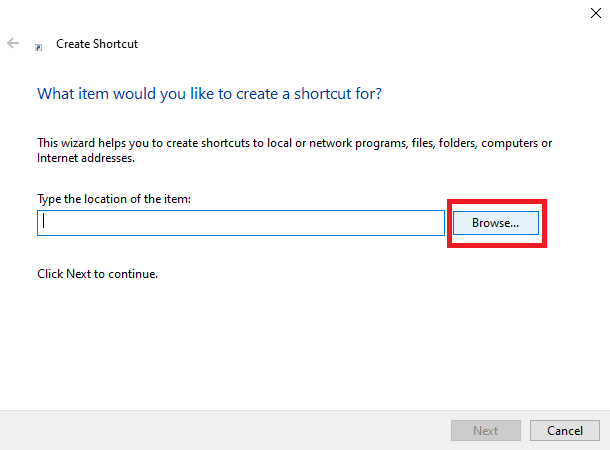
- Navegue até o local abaixo para acessar o arquivo executável do Google Chrome.
C:\Arquivos de programas (x86)\Google\Chrome\Aplicativo\Ou
C:\Arquivos de Programas\Google\Chrome\Aplicativo Na pasta denominada Application, procure chrome.exe e selecione o arquivo.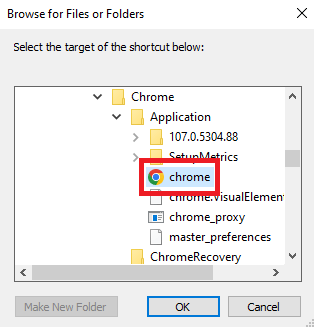
- Clique em Ok para prosseguir.
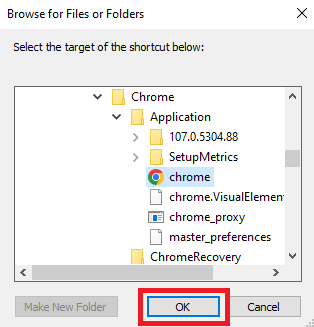
- Ao final da localização do app, adicione o comando abaixo e clique em Avançar .
–autoplay-policy=exigido pelo usuário Renomeie o atalho como quiser e clique em Concluir .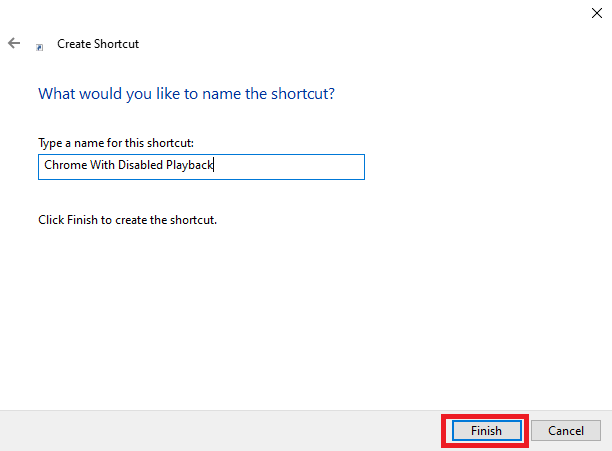
Portanto, é assim que criar um novo atalho pode permitir que você interrompa a reprodução automática de vídeos no Chrome com facilidade. Se você quiser algum outro procedimento para isso, tente o próximo.
Leia também: Melhores dicas e truques para uma melhor experiência com o Google Chrome
Solução 2: silenciar o(s) site(s) no Chrome
Se você deseja desativar a reprodução automática no Chrome ou impedir que os vídeos sejam reproduzidos automaticamente no Chrome, também pode obter a ajuda das configurações do site. Usando o mesmo, você pode silenciar os sites que reproduzem áudio e vídeo. O procedimento para executar o mesmo é bastante fácil e fornecido abaixo para sua facilidade:

- Inicie o Google Chrome e abra Configurações usando o menu de três pontos .
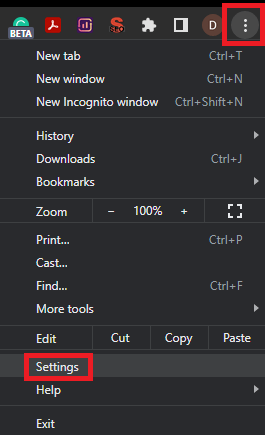
- Clique em Privacidade e segurança e abra Configurações do site .
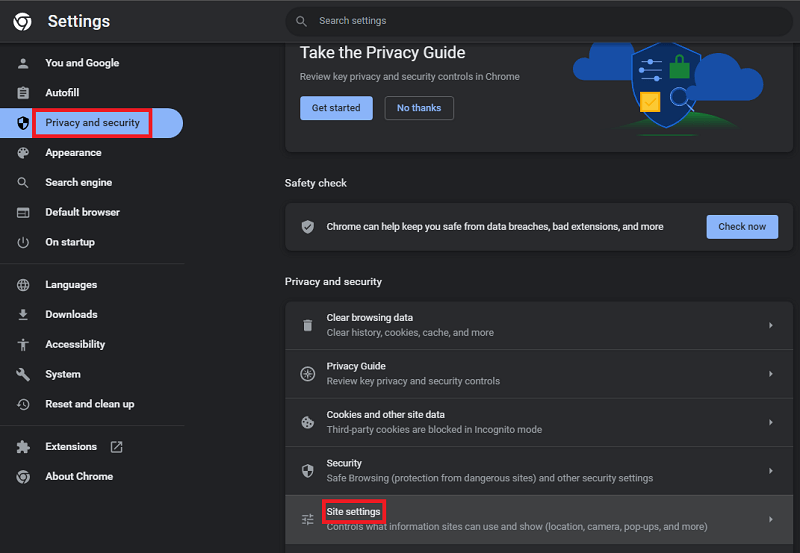
- Clique em Configurações de conteúdo adicionais e vá para Configurações de som .
- Nas configurações de Som , desative Silenciar sites que reproduzem som .
- Feche as configurações .
É assim que qualquer pessoa pode facilmente interromper a reprodução automática no Chrome. O método também funciona perfeitamente para desativar a reprodução automática do Youtube no Chrome. Se você quiser uma saída fácil, também pode usar algumas extensões do Chrome que podem desativar a reprodução automática. Pegue a ajuda da próxima seção para saber mais.
Solução 3: bloquear vídeos de reprodução automática no Chrome com a ajuda de extensões
Outra ótima maneira de bloquear a reprodução automática de vídeos é usar um bloqueador de reprodução automática no Chrome. Algumas extensões estão disponíveis na Chrome Web Store que podem ajudá-lo com o mesmo. Embora haja uma variedade de alternativas disponíveis, abaixo estão algumas das extensões mais confiáveis e comumente usadas que podem interromper a reprodução automática de vídeos no Chrome:
- Desativar reprodução automática de HTML5 (recarregado)
- AutoplayStopper
- Bloqueador de reprodução automática HTML5
- Bloqueador de reprodução automática de vídeo por Robert Sulkowski
Com a ajuda de qualquer uma dessas extensões, você pode desativar facilmente a reprodução automática e a reprodução no Chrome.
As soluções fornecidas acima funcionam perfeitamente para dispositivos Windows. Como alternativa, se você estiver procurando maneiras de interromper a reprodução automática de vídeos no Chrome com Mac, poderá obter a ajuda da próxima seção.
Leia também: Melhores jogos do Google Chrome para jogar offline
Métodos para bloquear vídeos de reprodução automática no Chrome: Mac Edition
Agora é hora de ajudar os usuários de Mac. Abaixo, você encontrará alguns métodos que podem ajudá-lo facilmente a saber como desativar a reprodução automática no Chrome. Experimente qualquer um destes como quiser e livre-se de anúncios e vídeos irritantes reproduzidos em segundo plano enquanto usa o Chrome:
Solução 1: basta usar as configurações do Chrome para silenciar
Uma das maneiras mais confiáveis e fáceis de desativar a reprodução automática no Chrome é modificar as configurações do navegador. Você pode usar as configurações do navegador e silenciar o som de qualquer site. O procedimento abaixo irá ajudá-lo com o mesmo:
- Inicie o Google Chrome e abra Configurações usando o menu de três pontos .
- Clique em Privacidade e segurança e abra Configurações do site .
- Clique em Configurações de conteúdo adicionais e vá para Configurações de som .
- Nas configurações de Som , desative Silenciar sites que reproduzem som .
- Feche as configurações .
O procedimento simples ajudará você a interromper a reprodução automática de vídeos no Chrome com bastante facilidade. Além disso, você também pode obter a ajuda da próxima solução, se necessário, para interromper a reprodução.
Solução 2: use a ajuda do Chrome Extensions Block Autoplay Videos no Chrome
Assim como os usuários do Windows, os usuários do Mac também podem obter a ajuda de algumas extensões do Chrome como um bloqueador de reprodução automática para o Chrome. A extensão fornecida na seção anterior para Windows também pode funcionar para Mac. No entanto, estamos listando o mesmo abaixo para sua facilidade:
- Desativar reprodução automática de HTML5 (recarregado)
- AutoplayStopper
- Bloqueador de reprodução automática HTML5
- Bloqueador de reprodução automática de vídeo por Robert Sulkowski
Leia também: Como corrigir o problema de execução lenta do Google Chrome
Pare o vídeo de reprodução automática no Chrome e desative a reprodução automática: com sucesso
Esperamos que, com a ajuda de pelo menos uma das soluções fornecidas acima, você tenha conseguido impedir a reprodução automática de vídeos no Chrome. Como o guia é bastante abrangente e completo, até mesmo usuários iniciantes de Windows e Mac podem desativar a reprodução automática com facilidade.
Você não enfrentará nenhum problema com as soluções, desde que siga todo o procedimento com precisão. No entanto, caso você encontre um obstáculo ao tentar interromper a reprodução automática do vídeo no Chrome, poderemos ajudá-lo ainda mais. Faça suas perguntas na seção de comentários abaixo e entraremos em contato com as soluções perfeitas.
Você também pode fornecer sugestões ou comentários, se houver, na mesma seção de comentários. Além disso, assine a newsletter do blog TechPout. Isso nos permitirá enviar atualizações instantâneas e regulares por e-mail relacionadas a novas adições, guias, artigos e redações.
